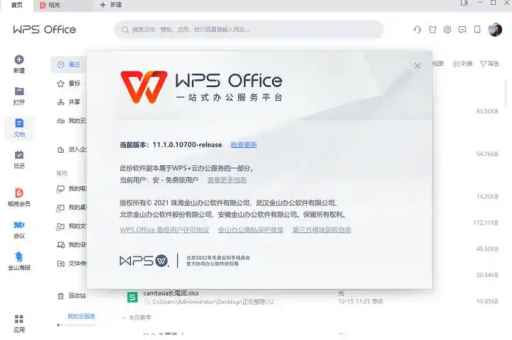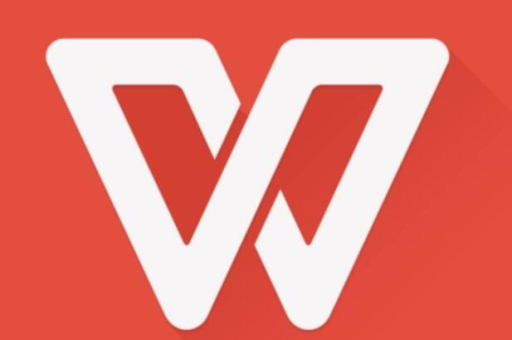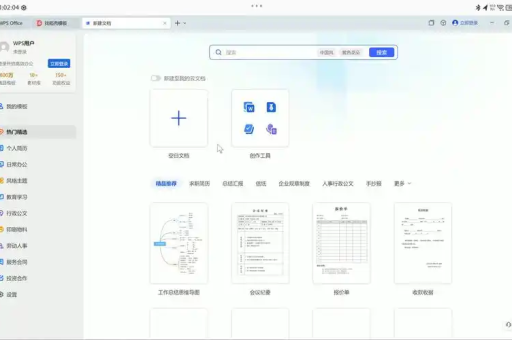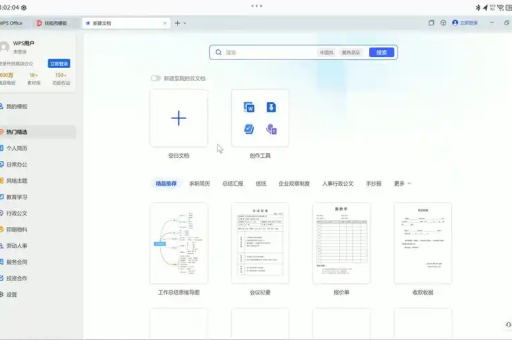WPS文字中设置段落缩进的首行和悬挂完全指南
目录导读
- 什么是段落缩进及其重要性
- 首行缩进与悬挂缩进的详细区别
- WPS文字中设置首行缩进的三种方法
- WPS文字中设置悬挂缩进的步骤详解
- 常见问题与解决方案
- 专业排版技巧与最佳实践
什么是段落缩进及其重要性
段落缩进是文字排版中的基础设置,指的是段落左右边界与页面边界之间的距离调整,在正式文档排版中,合理的段落缩进不仅能提升文档的专业性和美观度,还能增强内容的可读性,引导读者视线自然流动,在WPS文字中,段落缩进主要分为左缩进、右缩进、首行缩进和悬挂缩进四种类型。
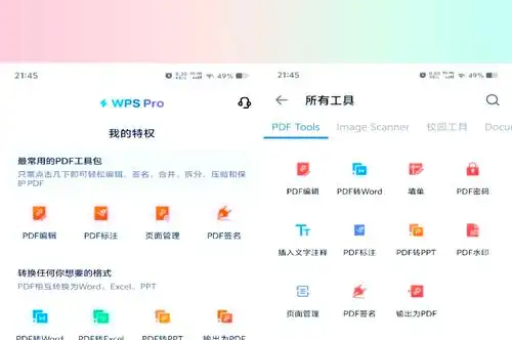
对于中文文档而言,首行缩进两个字符是最常见的排版规范,这源于传统中文排版习惯,能够清晰标识段落起始位置,而悬挂缩进则常见于参考文献、项目列表等场景,能够突出文本的层次结构,掌握这些缩进技巧,是使用WPS文字进行专业文档编辑的基础技能。
首行缩进与悬挂缩进的详细区别
首行缩进是指段落的第一行向右缩进一定距离,而其他行保持左对齐,这是中文文档最常用的缩进方式,一般设置为2个字符,这样既能明确区分段落,又不会占用过多版面空间。
悬挂缩进则恰恰相反,段落的第一行不缩进(或较少缩进),而其他行向右缩进,这种缩进方式在英文文档中较为常见,特别适用于参考书目、项目列表和枚举项等场景,能够使项目的起始位置更加突出。
首行缩进是"第一行进,其他行不动",而悬挂缩进是"第一行不动,其他行进",理解这一核心区别,有助于我们在不同排版需求中选择合适的缩进方式。
WPS文字中设置首行缩进的三种方法
使用标尺设置首行缩进
- 打开WPS文字,确保标尺可见(如不可见,点击"视图"选项卡,勾选"标尺")
- 选中需要设置缩进的段落,或将光标置于该段落中
- 在水平标尺上,拖动"首行缩进"标记(标尺上方的倒三角形)向右移动
- 移动到适当位置(通常为2字符宽度)后释放鼠标
这种方法直观快捷,适合对单个或少量段落进行快速调整。
通过段落对话框精确设置
- 选中需要设置的段落
- 点击"开始"选项卡中的"段落"组右下角的小箭头,或右键点击选择"段落"
- 在"缩进和间距"选项卡中,找到"特殊格式"下拉菜单
- 选择"首行缩进",在"磅值"或"字符"框中输入缩进值(通常为2字符)
- 点击"确定"应用设置
这种方法可以精确控制缩进距离,适合需要统一规范的多段落设置。
使用快捷键和格式刷
- 先设置好一个段落的缩进格式
- 选中该段落,按Ctrl+Shift+C复制格式
- 选中其他需要相同格式的段落,按Ctrl+Shift+V粘贴格式
或者使用"开始"选项卡中的"格式刷"工具:
- 选中已设置好格式的段落
- 单击"格式刷"按钮(单次应用)或双击(多次应用)
- 用刷子图标选中需要应用格式的其他段落
这种方法适合将已有缩进格式快速应用到其他段落,提高工作效率。
WPS文字中设置悬挂缩进的步骤详解
使用段落对话框设置悬挂缩进
- 选中需要设置悬挂缩进的段落
- 打开"段落"对话框(通过"开始"选项卡或右键菜单)
- 在"特殊格式"下拉菜单中选择"悬挂缩进"
- 在"磅值"框中输入缩进量(通常为2字符或更多)
- 点击"确定"完成设置
使用标尺设置悬挂缩进
- 选中目标段落
- 在水平标尺上,拖动"悬挂缩进"标记(标尺下方的正三角形)向右移动
- 同时观察标尺上的刻度,移动到合适位置后释放
悬挂缩进的实际应用场景
悬挂缩进特别适合以下情况:
- 参考书目和文献列表
- 项目符号和编号列表
- 术语表或词汇表
- 法律文档中的条款列表
在这些场景中,悬挂缩进能使内容层次更加清晰,提高文档的专业性和可读性,如果您需要获取最新版的WPS软件,可以访问WPS下载中心获取。
常见问题与解决方案
为什么我的首行缩进设置不生效?
可能原因及解决方法:
- 检查是否选中了段落:如果没有选中任何段落,设置可能只对当前光标所在段落生效
- 检查是否有直接格式覆盖:有时手动空格或Tab键可能会干扰缩进设置,需要先清除这些直接格式
- 检查样式设置:如果使用了特定样式,可能需要修改样式中的缩进设置
如何统一整篇文档的段落缩进?
最有效的方法是修改正文样式:
- 右键点击"开始"选项卡中的"正文"样式,选择"修改"
- 在格式对话框中选择"段落"
- 设置所需的缩进方式(首行缩进2字符)
- 勾选"基于该模板的新文档"并确定
这样,所有基于正文样式的段落都会自动应用统一的缩进格式。
悬挂缩进和增加左缩进有什么区别?
增加左缩进会将整个段落(包括第一行)向右移动,而悬挂缩进只移动除第一行外的其他行,两者在视觉上有明显区别,应根据实际排版需求选择使用。
如何快速清除段落的所有缩进设置?
选中段落后,打开段落对话框,将所有缩进值设置为0,特殊格式设置为"无",或者直接使用Ctrl+Q快捷键清除段落格式。
专业排版技巧与最佳实践
缩进与文档结构的协调
在长文档排版中,不同层级的标题和正文应该采用协调的缩进策略,一级标题可以不缩进,二级标题可以采用少量缩进,正文则使用标准的首行缩进,这种层次分明的缩进结构能够显著提升文档的专业性。
缩进与行距、段距的配合
段落缩进的效果会受到行距和段距设置的影响,单倍行距配合首行缩进是最常见的组合,如果行距较大(如1.5倍或以上),可以适当增加缩进量以保持视觉平衡,合理设置段前段后距离,可以减少过度使用空行分隔段落的需要。
模板化思维提高效率
对于需要频繁创建同类文档的用户,建议将设置好缩进格式的文档保存为模板,这样每次新建文档时,就不需要重新设置格式,大大提高工作效率,在WPS官网上,也可以找到多种预设模板,直接使用这些模板能够快速创建专业文档。
跨平台兼容性注意事项
当文档需要在不同平台或软件中查看时,建议使用字符单位而非磅值来设置缩进,这样可以更好地保持排版一致性,避免混合使用空格、Tab和缩进设置,这可能导致在其他软件中显示异常。
掌握WPS文字中段落缩进的设置技巧,能够显著提升文档排版的效率和质量,无论是学术论文、商务报告还是日常文档,合理的缩进设置都是专业排版的基础,通过灵活运用首行缩进和悬挂缩进,结合其他排版元素,您可以创建出既美观又易读的专业文档。